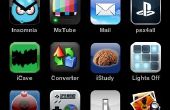Paso 8: Geo-referenciar la cuenca - SketchUp

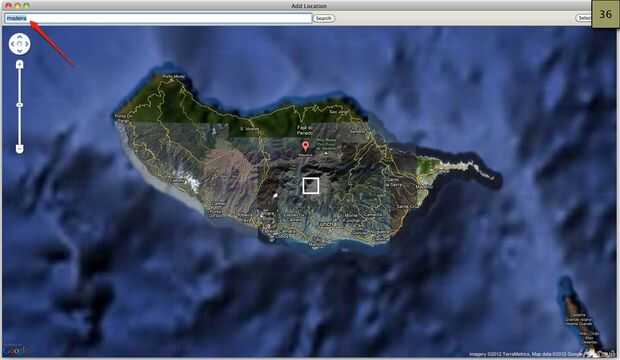

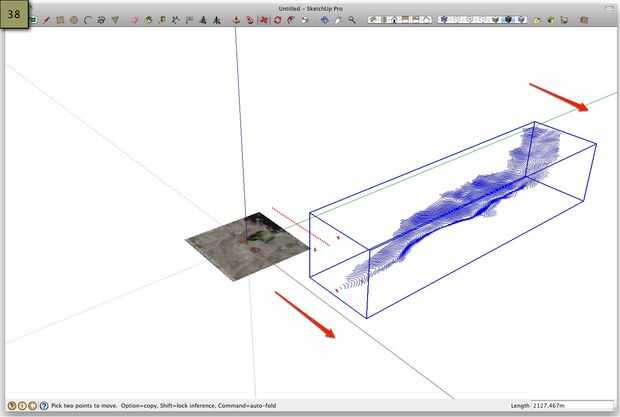
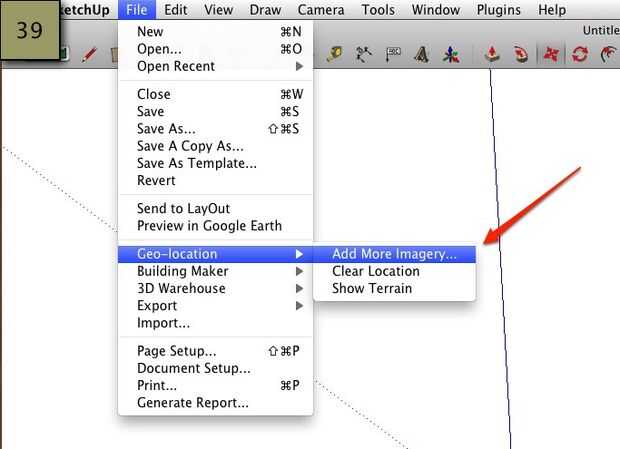
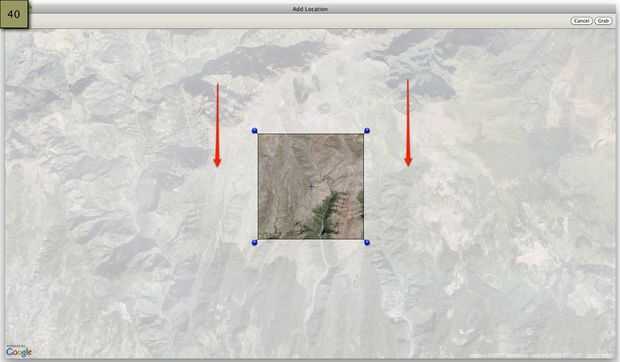
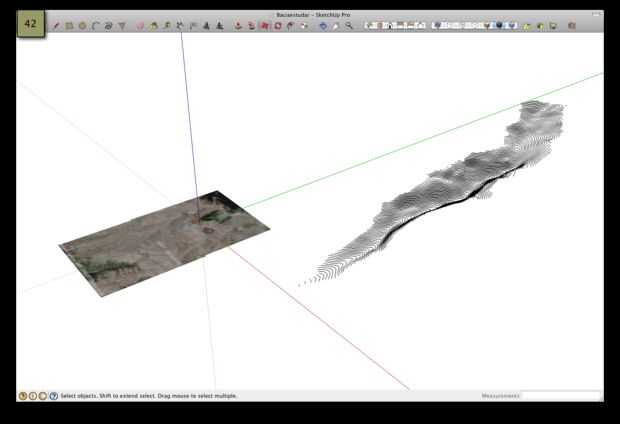
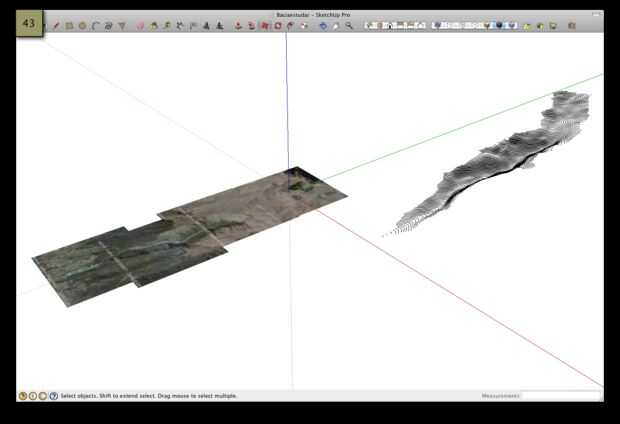
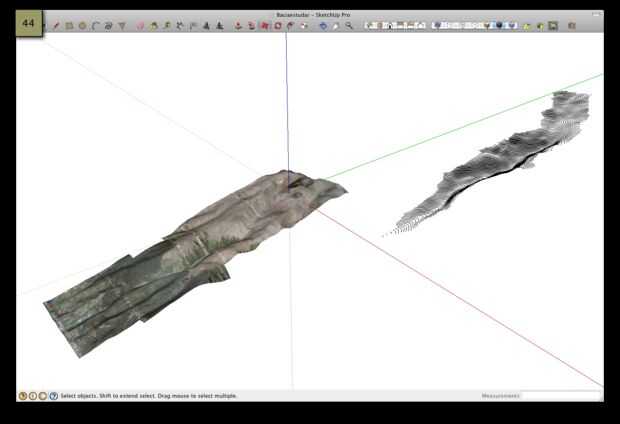
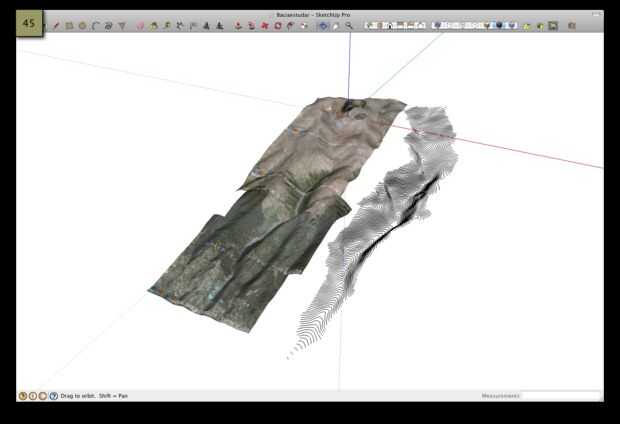
35 - file -> Geo-localización-> Agregar ubicación
36 - en la búsqueda de campo había puesto a la región donde se encuentra la cuenca.
37 - tener las imágenes de Google Earth como ayuda, buscar el lugar que será el tema central del estudio.
38 - a fin de no superponer la imagen de Google Earth sobre la cuenca, moverlo a un poco más a la derecha:
seleccionar que la cuenca, cmd + 0 -> moverlo.
Repita todos los pasos anteriores hasta que haya cubierto toda el área de estudio.
39 - archivo -> Geo-localización-> Añadir más imágenes
40; 41; 42; 43 - hacia abajo del rectángulo, nueva área del gancho agarrador.
44 - archivo -> Geo-localización-> Mostrar terreno
45 - el terreno por Google y la cuenca del Global Mapper